WPF DataGrid点击列头选择全列并具有背景色
2021-03-07 07:28
标签:排序 cells ade 使用 cell spl 颜色 ext 页面
2019年10月3日改: 最主要的思路还是通过点击(排序)事件获取当前点击的列的名称或者index,然后赋值一个字段,通过字段来判断。 这个过程可以通过行为来完成,也可以通过附加属性来完成。 选择将数据模型继承于类我觉得大概是最慢的一个方法了。但是比较直观的。 完成这个操作,主要是XAML的代码。 主要思路是通过绑定多路数据,在多路转换器中返回布尔值,在通过数据触发器来设置被选择的全列的背景色。 XAML页面主要代码 首先定义DataGridCell 定义转换器并使用 xaml代码 定义DataGrid并创建排序事件和使用CellStyle如下 定义数据模型并赋值给DataGrid如下 创建并赋值 最后编写排序事件中的代码如下 运行截图 如果是想将选定好的单元格添加到DataGrid的SelectCells中 则是需要添加玖彩技术团队的这篇文章中的扩展类 然后关闭DataGrid的虚拟化 最后在排序事件中编写代码如下 **************** 迫不得已 我是非常不建议这么操作的。 我建议使用数据绑定,操作数据来改变UI/数据的方式。 一是通过修改绑定数据这样子就可以避免关闭DataGrid的虚拟化 二是操作相对简单,仅仅操作数据即可 WPF DataGrid点击列头选择全列并具有背景色 标签:排序 cells ade 使用 cell spl 颜色 ext 页面 原文地址:https://www.cnblogs.com/lonelyxmas/p/12833952.html


public class ToConverter : IMultiValueConverter
{
public object Convert(object[] values, Type targetType, object parameter, CultureInfo culture)
{
var a = values[0].ToString();
var b = values[1].ToString();
return a == b ? true : false;
}
public object[] ConvertBack(object value, Type[] targetTypes, object parameter, CultureInfo culture)
{
throw new NotImplementedException();
}
}


public class T1
{
public string Name { get; set; }
public int ID { get; set; }
}
public class T2:INotifyPropertyChanged
{
public ObservableCollection


ObservableCollection

private void Dg_Sorting(object sender, DataGridSortingEventArgs e)
{
datalist.SelectColumn = e.Column.Header.ToString();
e.Handled = true;
}
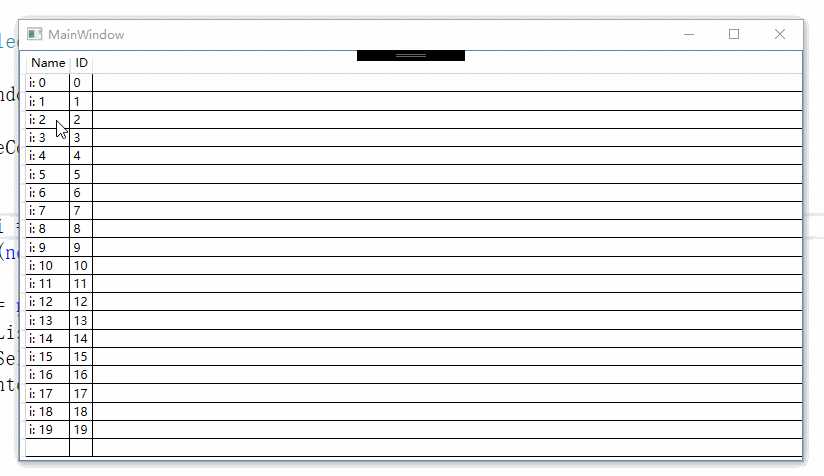
VirtualizingPanel.IsVirtualizing="False"

private void Dg_Sorting(object sender, DataGridSortingEventArgs e)
{
datalist.SelectColumn = e.Column.Header.ToString();
for (var i = 0; i )
dg.SelectedCells.Add(new DataGridCellInfo(dg.GetCell(i, e.Column.DisplayIndex)));
e.Handled = true;
}

上一篇:WPF 依赖属性
文章标题:WPF DataGrid点击列头选择全列并具有背景色
文章链接:http://soscw.com/index.php/essay/61237.html